Verbind/bedien computers via een netwerk met KontrolPack

Beheer computers in uw netwerk eenvoudig met KontrolPack. Verbind en beheer computers met verschillende besturingssystemen moeiteloos.
Geen fan van Libre Office op Linux? Wilt u in plaats daarvan Apache OpenOffice op uw systeem installeren? Volg deze handleiding terwijl we bespreken hoe u OpenOffice op Linux installeert. We hebben gedetailleerde instructies voor Ubuntu, Debian, Arch Linux, Fedora en OpenSUSE!
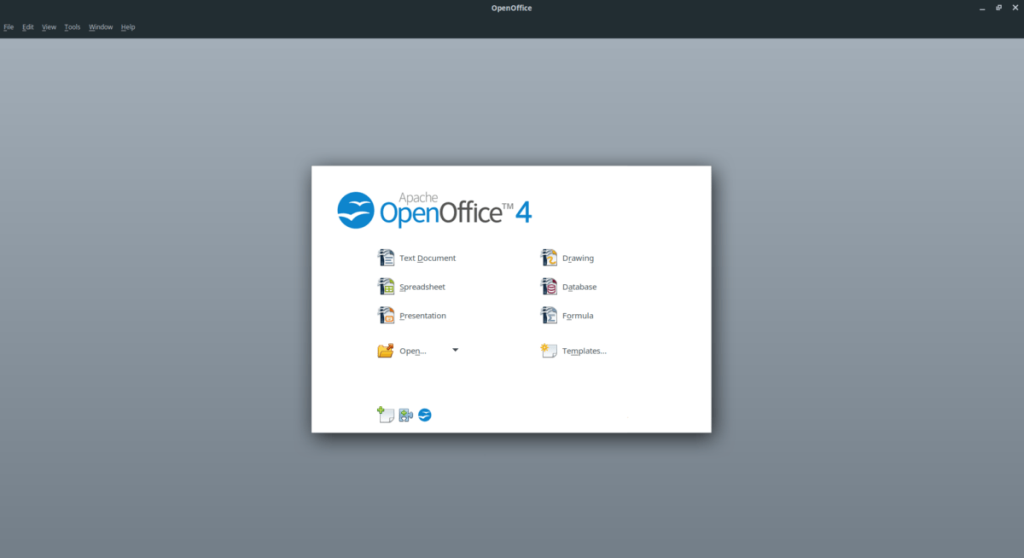
Apache's Open Office was vroeger de standaard kantoorsuite voor Ubuntu, en dat betekende dat het ongelooflijk eenvoudig te installeren was. Tijden veranderen echter. OpenOffice is niet langer de standaardsuite en zit niet langer in de standaardsoftwarebronnen voor Ubuntu. Als u daarom OpenOffice op Linux wilt gebruiken, moet u het DEB-pakket van internet downloaden en installeren.
Opmerking: deze installatie-instructies werken op Debian Linux, naast Ubuntu. Als u Debian gebruikt, volg dan de onderstaande tutorial, maar verander apt indien nodig in apt-get .
Om de installatie te starten, opent u een terminalvenster door op Ctrl + Alt + T of Ctrl + Shift + T op het toetsenbord te drukken . Gebruik daarna de wget- downloadtoepassing om het OpenOffice-installatiepakket te pakken.
wget https://sourceforge.net/projects/openofficeorg.mirror/files/4.1.7/binaries/en-US/Apache_OpenOffice_4.1.7_Linux_x86-64_install-deb_en-US.tar.gz/download -O Apache_OpenOffice_4.1.7_Linux_x86- 64_install-deb_en-US.tar.gz
De download voor het OpenOffice-installatiepakket is geen op zichzelf staand DEB-pakket. In plaats daarvan is het een TarGZ-archief gevuld met vele, vele verschillende DEB-pakketten. Om deze reden duurt het downloadproces behoorlijk lang. Wees geduldig.
Wanneer het downloadproces is voltooid, pakt u het TarGZ-archief uit in uw thuismap door de onderstaande tar- opdracht uit te voeren.
tar xvf Apache_OpenOffice_4.1.7_Linux_x86-64_install-deb_en-US.tar.gz
Wanneer het extractieproces is voltooid, heeft uw thuismap een nieuwe map met de naam "en-US". Ga naar deze map met de opdracht CD .
cd nl-US
Als u eenmaal in de map en-US bent, voert u het commando cat uit en bekijkt u het meegeleverde "readme"-bestand, dat precies uitlegt wat u kunt doen met het meegeleverde Apache OpenOffice-tekstbestand.
cat readmes/README_nl-NL | meer
Kijk eens in het leesmij-bestand. Als u klaar bent, sluit u het door op de opdracht Ctrl + C te drukken om het leesmij-bestand te beëindigen. Ga vervolgens naar de map "DEBS", waar alle Apache OpenOffice-installatiebestanden staan met behulp van de opdracht CD .
cd DEBS/
Voer de opdracht ls uit om de inhoud van de DEBS-directory te bekijken. U zult merken dat er tientallen verschillende DEB-pakketbestanden zijn. Het is onmogelijk om al deze bestanden één voor één, bestand voor bestand, te installeren. Dus in plaats daarvan, om alles snel op Ubuntu te laden, gebruiken we de wildcard (*)-functie.
sudo dpkg -i *.deb cd desktop-integratie/ sudo dpkg -i *.deb
Laat de pakketten op uw Ubuntu-pc installeren. Het kan behoorlijk wat tijd kosten vanwege de enorme hoeveelheid bestanden om door te gaan. Wanneer het proces is voltooid, voert u de opdracht apt install -f uit om eventuele afhankelijkheidsproblemen te corrigeren.
sudo apt install -f
Of, als u niet zeker weet hoe u afhankelijkheden van Ubuntu kunt corrigeren, bekijk dan onze gids over dit onderwerp .
Arch Linux heeft geen officiële downloadlink voor OpenOffice op de website van de ontwikkelaar. In plaats daarvan moet u de AUR gebruiken om alles werkend te krijgen. Om het installatieproces te starten, gebruikt u het Pacman- commando om zowel Base-devel als Git in te stellen.
sudo pacman -S git base-devel
Nadat u de twee pakketten hebt geïnstalleerd, moet u Trizen AUR-helper downloaden. De reden dat deze helper moet worden geïnstalleerd, is dat OpenOffice voor Arch Linux meer dan 15 afhankelijkheden heeft. Deze afhankelijkheden zijn vervelend en tijdrovend om te installeren. Met Trizen is dit proces eenvoudig en vrijwel automatisch.
Om de Trizen AUR-helper te installeren, downloadt u de pakketopbouw van de AUR.
git kloon https://aur.archlinux.org/trizen.git
Verplaats het terminalvenster naar de map "trizen" met de opdracht CD .
cd trizen
Roep in de map "trizen" de opdracht makepkg aan om de Trizen AUR-helper op uw Arch Linux-pc te installeren.
makepkg -sri
Eindelijk, na het installeren van de Trizen-toepassing op uw Arch Linux-pc, kunt u Apache OpenOffice aan de gang krijgen door de volgende installatieopdracht uit te voeren.
trizen -S openoffice
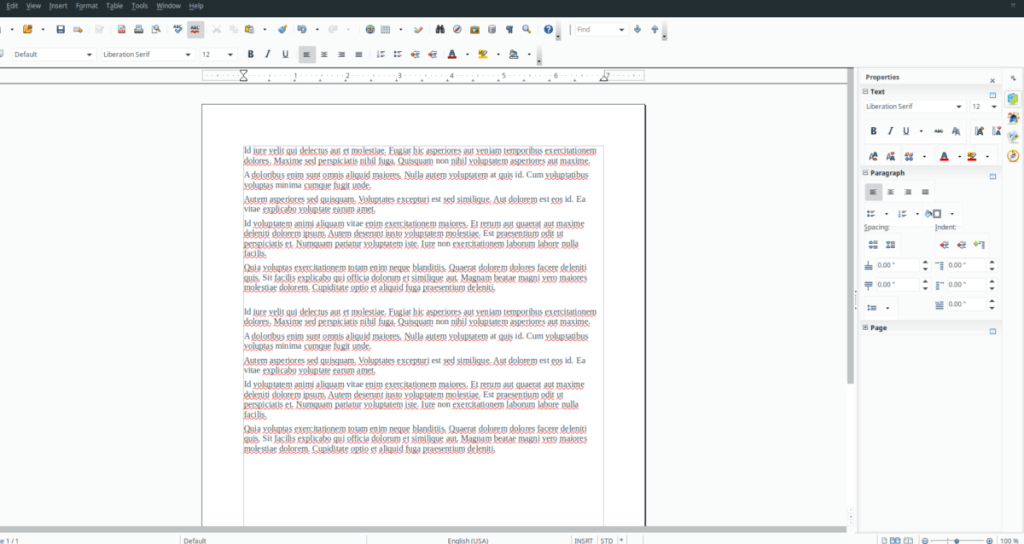
Apache ondersteunt Fedora, OpenSUSE en alle Linux-distributies die het RPM-pakketformaat gebruiken. Om het installatieproces te starten, opent u een terminalvenster door op Ctrl + Alt + T of Ctrl + Shift + T op het toetsenbord te drukken . Gebruik vervolgens de wget- downloadertool om het nieuwste OpenOffice RPM-releasepakket te pakken.
wget https://sourceforge.net/projects/openofficeorg.mirror/files/4.1.7/binaries/en-US/Apache_OpenOffice_4.1.7_Linux_x86-64_install-rpm_en-US.tar.gz/download - O Apache_OpenOffice_4.1.7_Linux_x86- 64_install-rpm_en-US.tar.gz
Wanneer het downloaden is voltooid, gebruikt u de opdracht tar om het TarGZ-archief uit te pakken naar uw thuismap.
tar xvf Apache_OpenOffice_4.1.7_Linux_x86-64_install-rpm_en-US.tar.gz
Nadat u de RPM-bestanden van het TarGZ-archief hebt uitgepakt, verplaatst u de terminalsessie met het cd- commando naar de map "en_US" .
cd nl_US
Bekijk het meegeleverde "readme"-bestand voor OpenOffice met het cat- commando.
cat readmes/README_nl-NL | meer
Sluit de "leesmij" met Ctrl + C . Ga dan naar de map "RPMS" om de bestanden op Fedora Linux of OpenSUSE Linux te installeren.
cd-RPMS/
Fedora
sudo dnf installeren *.rpm cd desktop-integratie/ sudo dnf installeer openoffice4.1.7-redhat-menus-4.1.7-9800.noarch.rpm -y
OpenSUSE
sudo zypper --no-gpg-checks install *.rpm cd desktop-integratie/ sudo zypper --no-gpg-checks installeer openoffice4.1.7-suse-menus-4.1.7-9800.noarch.rpm
Nadat u de RPM-pakketbestanden op uw systeem hebt geïnstalleerd, is OpenOffice klaar voor gebruik!
Beheer computers in uw netwerk eenvoudig met KontrolPack. Verbind en beheer computers met verschillende besturingssystemen moeiteloos.
Wilt u bepaalde taken automatisch uitvoeren? In plaats van handmatig meerdere keren op een knop te moeten klikken, zou het niet beter zijn als een applicatie...
iDownloade is een platformonafhankelijke tool waarmee gebruikers DRM-vrije content kunnen downloaden van de iPlayer-service van de BBC. Het kan zowel video's in .mov-formaat downloaden.
We hebben de functies van Outlook 2010 uitgebreid besproken, maar aangezien het pas in juni 2010 uitkomt, is het tijd om Thunderbird 3 te bekijken.
Iedereen heeft wel eens een pauze nodig. Als je een interessant spel wilt spelen, probeer dan Flight Gear eens. Het is een gratis multi-platform opensource-game.
MP3 Diags is de ultieme tool om problemen met je muziekcollectie op te lossen. Het kan je mp3-bestanden correct taggen, ontbrekende albumhoezen toevoegen en VBR repareren.
Net als Google Wave heeft Google Voice wereldwijd voor behoorlijk wat ophef gezorgd. Google wil de manier waarop we communiceren veranderen en omdat het steeds populairder wordt,
Er zijn veel tools waarmee Flickr-gebruikers hun foto's in hoge kwaliteit kunnen downloaden, maar is er een manier om Flickr-favorieten te downloaden? Onlangs kwamen we
Wat is sampling? Volgens Wikipedia is het de handeling om een deel, of sample, van een geluidsopname te nemen en te hergebruiken als instrument of als instrument.
Google Sites is een dienst van Google waarmee gebruikers een website kunnen hosten op de server van Google. Er is echter één probleem: er is geen ingebouwde optie voor back-up.



![Download FlightGear Flight Simulator gratis [Veel plezier] Download FlightGear Flight Simulator gratis [Veel plezier]](https://tips.webtech360.com/resources8/r252/image-7634-0829093738400.jpg)




